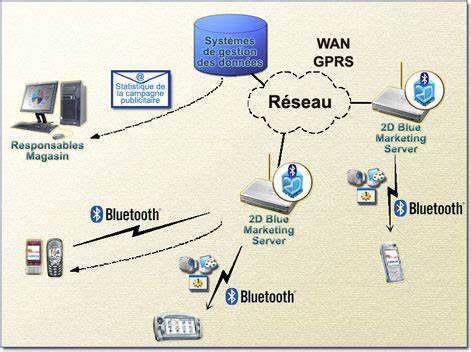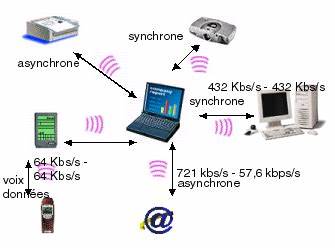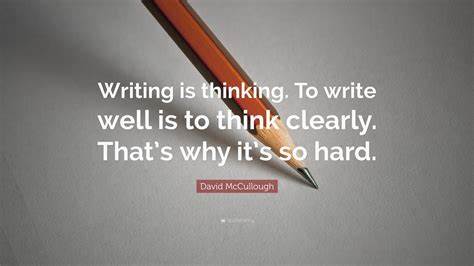Bluetooth — это универсальная технология беспроводной передачи данных, которая значительно облегчила взаимодействие между различными устройствами. Для компьютеров и ноутбуков Bluetooth стал неотъемлемой частью повседневной жизни, позволяя подключать беспроводные наушники, клавиатуры, мыши, а также обмениваться файлами без проводов. Однако даже при кажущейся простоте многие пользователи сталкиваются с трудностями в настройке и эксплуатации этой технологии. Важно понимать, как правильно установить и активировать Bluetooth, а также решить возможные проблемы, чтобы обеспечить стабильную и комфортную работу устройства. С чего начать настройку Bluetooth на компьютере? Прежде всего, следует убедиться, что компьютер оснащён Bluetooth-модулем.
В современных ноутбуках Bluetooth чаще всего интегрирован в одно системное решение вместе с Wi-Fi. Пользователям настольных ПК может потребоваться приобрести внешний адаптер, подключаемый через USB. Очень важно удостовериться в работоспособности данного адаптера и наличии необходимых драйверов. Для этого следует открыть «Диспетчер устройств», найти раздел Bluetooth и проверить, отображается ли оборудование без ошибок. Если адаптер не определяется системой, возможно, потребуется вручную установить драйвера.
Лучше всего скачать их с официального сайта производителя оборудования или через центры обновления операционной системы. Иногда Windows сама находит и устанавливает нужные драйверы, особенно в последних версиях ОС, но это работает не всегда. После того как адаптер определён и драйверы установлены, следующим шагом становится включение Bluetooth непосредственно на компьютере. В Windows для этого следует открыть «Параметры», перейти в раздел «Устройства», где находится меню Bluetooth и другие устройства. Здесь активируется переключатель Bluetooth, открывается окно поиска доступных устройств.
На Mac компьютерах Bluetooth включается через меню «Системные настройки», раздел «Bluetooth». Также можно использовать быстрый доступ на панели меню. На этом этапе важно сделать устройство видимым для других Bluetooth-устройств. Многие гаджеты по умолчанию скрыты, что обеспечивает безопасность, но затрудняет соединение. В настройках видимости можно задать время, в течение которого компьютер будет обнаруживаемым.
Для постоянного подключения рекомендуется оставить этот параметр открытым, но не забывать о безопасности — после завершения настройках стоит выключить видимость. Версия Bluetooth, поддерживаемая компьютером, играет ключевую роль в качестве и скорости соединения. Более новые версии обеспечивают улучшенную передачу звука, повышенную дальность и энергоэффективность. Узнать точную версию на Windows можно через «Диспетчер устройств» в разделе «Свойства» адаптера, обратив внимание на значение LMP (Link Manager Protocol). Эта информация позволит определить, поддерживаются ли такие функции, как Dual Audio, передача данных высокой скорости и другие инновационные возможности.
После успешной активации Bluetooth и обеспечения видимости, следует перейти к подключению периферийных устройств. Как правило, на подключаемом устройстве также необходимо включить режим обнаружения. Например, беспроводные наушники или клавиатуры переходят в режим сопряжения по нажатию определённой комбинации кнопок. После этого на экране компьютера появится имя устройства, которое можно выбрать для установки соединения. Обычно процесс сопряжения сопровождается подтверждением пин-кода или автоматической установкой доверия между устройствами.
Иногда возникают ситуации, когда Bluetooth включён, но устройство не видит другие гаджеты или не может подключиться к ним. Причинами этому могут стать ограничение времени видимости, сбои в программном обеспечении, наличие помех от других беспроводных устройств или слишком большое расстояние между аппаратами. В таких случаях стоит перезагрузить как компьютер, так и подключаемое устройство, отключить и снова включить Bluetooth, а при необходимости удалить старое сопряжение и создать его заново. Особенно часто сложности появляются, если Bluetooth-адаптер встроенный и система не распознаёт его корректно. Рекомендуется удалить адаптер из «Диспетчера устройств», затем перезагрузить компьютер, чтобы система автоматически нашла и переустановила драйвера.
При отсутствии автоматического решения проблему помогает скачивание и установка драйверов вручную с официальных сайтов. Кроме программных причин, причиной неисправностей могут быть и аппаратные повреждения. Если Bluetooth перестал работать после механических повреждений или обновления системы, рекомендуется обратиться в специализированный сервисный центр для диагностики и ремонта. Для более эффективного использования Bluetooth существуют специальные утилиты и программы, позволяющие управлять устройствами, обновлять драйвера и оптимизировать соединение. Для Windows доступны такие инструменты, как Bluetooth Driver Installer, а для macOS сущетсвует собственный набор функций, интегрированный в систему.